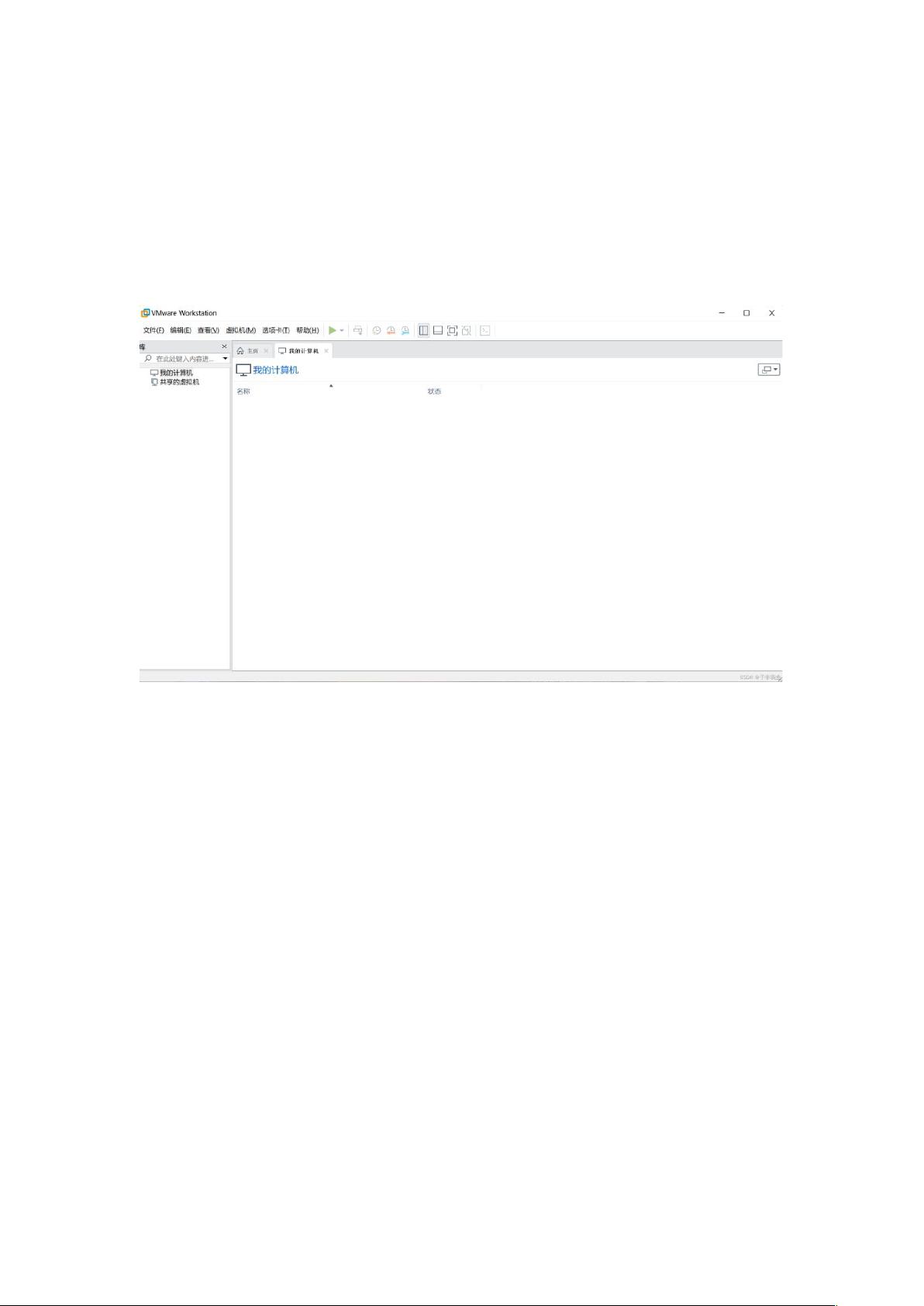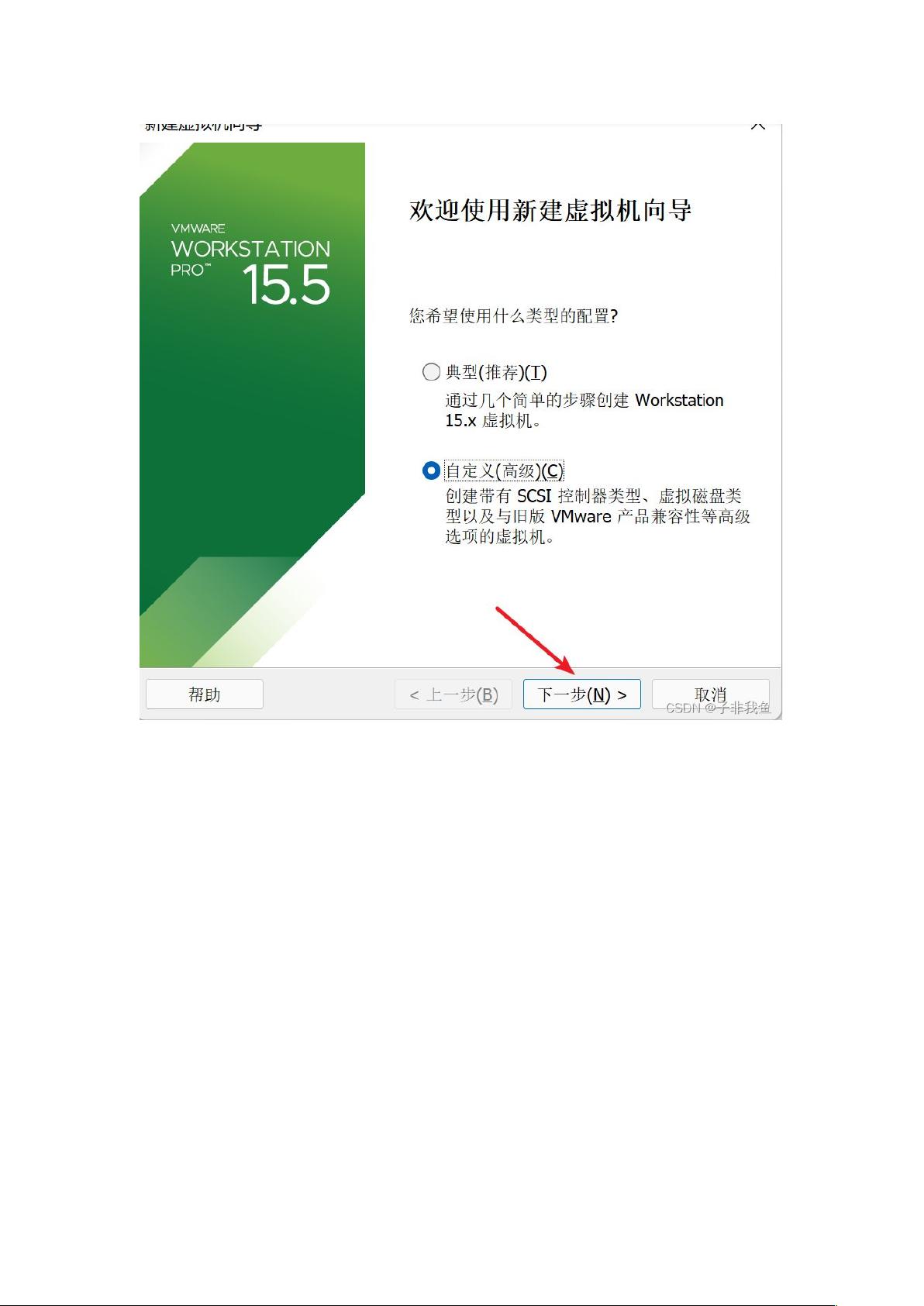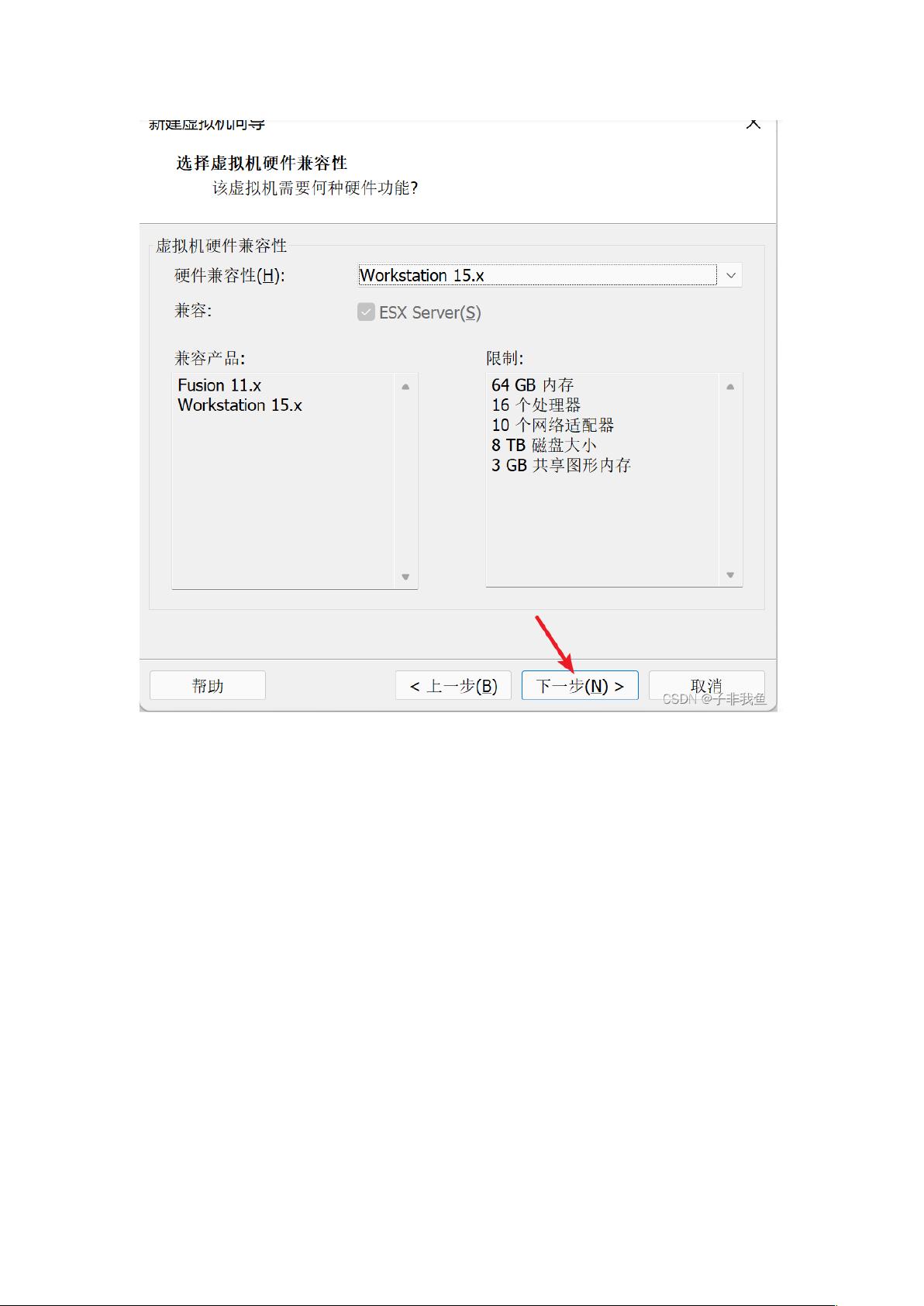VMware部署教程:虚拟机与Linux系统详解
需积分: 1 124 浏览量
更新于2024-07-02
收藏 6.95MB DOCX 举报
本篇文章详细介绍了如何在计算机上部署虚拟机以及安装Linux和Windows操作系统的过程,主要涉及的是VMware Workstation软件的安装和使用。以下是文章的主要知识点:
1. 安装VMware虚拟机软件
- 首先,用户需访问VMware官网下载VMware Workstation的最新版本,如15.5.7,然后下载安装包(VMware-workstation-full-15.5.7-17171714.exe)。
- 安装时,如果电脑缺少Microsoft Visual C++ Redistributable,系统会提示安装,用户需下载VC_redist.x64.exe文件进行安装,并确保重启电脑以激活更新。
2. VMware的安装步骤
- 进行常规的安装过程,包括同意许可协议、自定义安装路径、选择是否创建桌面快捷方式等步骤。
- 提供了许可证密钥(UY758-0RXEQ-M81WP-8ZM7Z-Y3HDA)用于激活软件。
3. 搭建Linux系统
- 用户通过VMware创建新虚拟机,选择"自定义"安装。
- 配置过程中,设置了默认选项,包括操作系统类型(CentOS 8)、磁盘大小、网络设置等,选择稍后安装操作系统。
- 虚拟机创建后,用户需要编辑虚拟机设置,导入Linux镜像文件。推荐的镜像文件可以从百度网盘或阿里云获取。
4. Linux虚拟机的启动和设置
- 打开新创建的虚拟机,进行必要的配置,如选择镜像文件,最后点击开启。
通过以上步骤,用户可以全面了解如何在VMware环境中部署虚拟机并安装Linux系统,这对于IT专业人士或者希望在虚拟环境中测试、学习不同操作系统的用户来说是非常实用的教程。整个过程注重实践操作,确保每个环节都有清晰的指导,便于读者理解和执行。
683 浏览量
2021-12-23 上传
164 浏览量
2906 浏览量
2021-10-05 上传
121 浏览量
子非我鱼
- 粉丝: 3w+
- 资源: 5
最新资源
- 中国项目管理师培训讲义——费用管理
- SWF:一些用于处理SWF文件的python脚本
- 作品集:专为展示我的所有作品而创建的项目
- neural_network_projects:这是一些基本的神经网络
- STSensNet_Android:“ ST BLE StarNet” Android应用程序源代码-Android application source code
- SLIC-ImageSegmentation:基于SLIC图像分割算法实现一个比PS魔棒工具还方便的抠图工具
- yet-another-istanbul-mocha-no-coverage
- 四卡功能
- android 一个杀进程 程序分享,包含源代码-网络攻防文档类资源
- babel_pug_project:通过babel,pug,node,express进行Web服务器教育.....
- 爱普生7710 7720l免芯片固件刷rom附安装说明
- GenericInstsBenchmark
- AK_Lab2
- MADSourceCodes:“使用Android移动应用程序开发”课程源代码-Android application source code
- themeweaver:使用设计标记在浏览器中创建kick-ass IDE主题!
- oo-way-getonboard中的战舰:GitHub Classroom创建的oo-way-getonboard中的战舰